Win7系统添加桌面小工具的操作方法
作者:佚名 来源:雨林木风 2019-10-02 16:45:51
电脑除了可以使用各种软件实现各种用处之外,电脑系统本身也是具有许多实用的小工具的,那么如何添加这些小工具到桌面呢?下面就看看Win7系统添加桌面小工具的操作方法吧。

1、点击左下角的开始按钮可以进入开始菜单,找到并点击进入“控制面板”
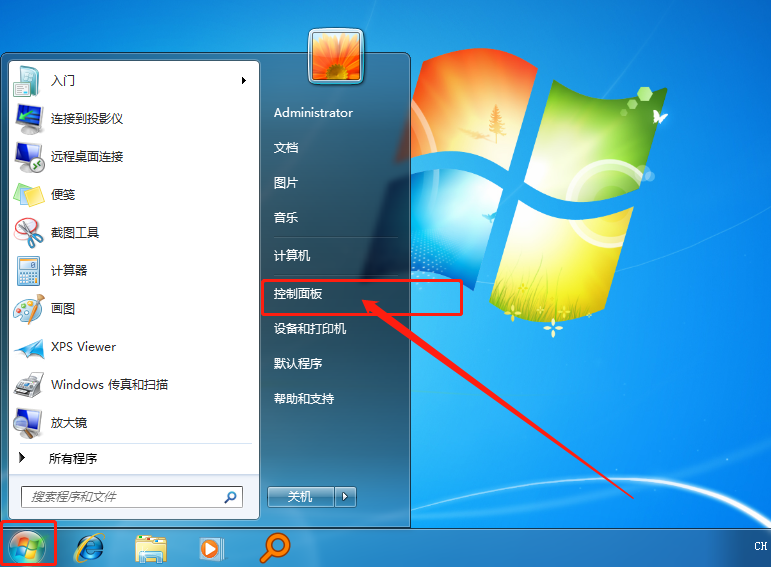
2、在控制面板,搜索“桌面小工具,可以搜出桌面小工具的按钮
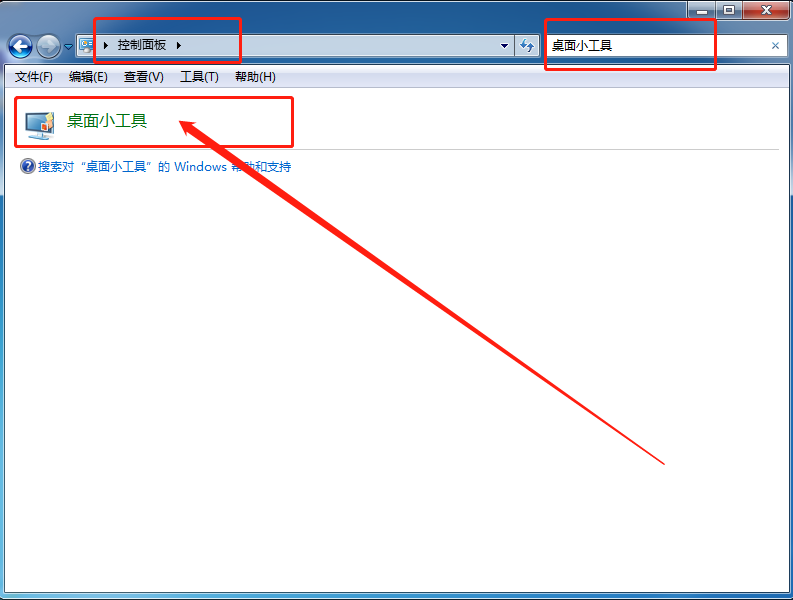
3、点开桌面小工具后我们可以看到现有的一些小工具
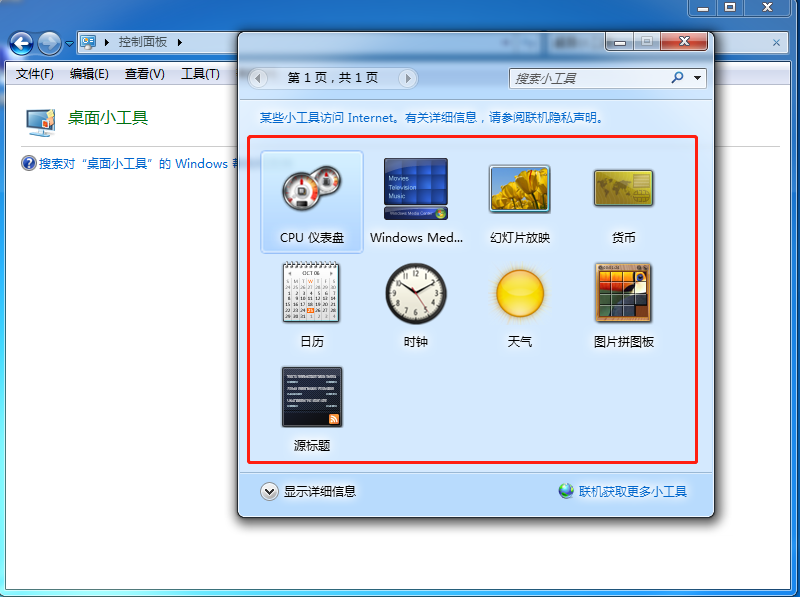
4、在想添加的小工具上单机鼠标右键,会弹出选项,添加或者卸载,选择添加就可以添加这个小工具
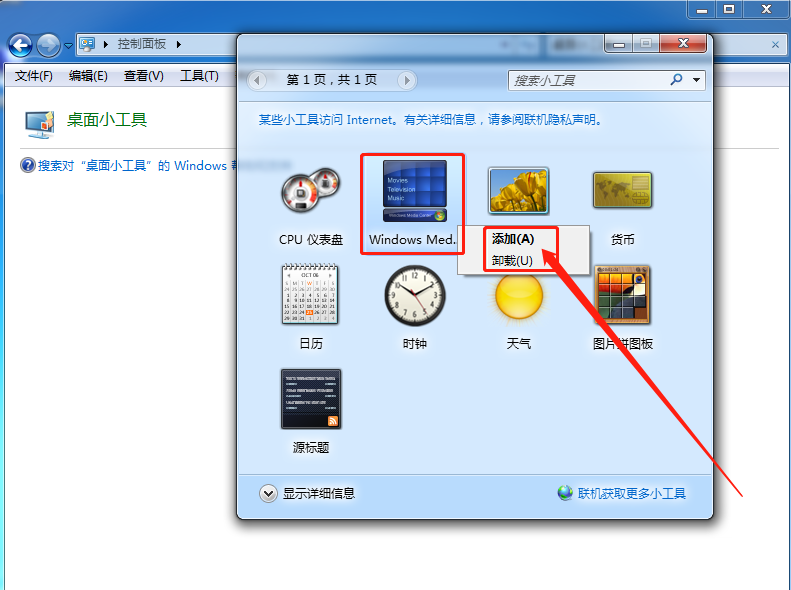
5、添加之后,在桌面右上角就能看到添加的这个小工具了
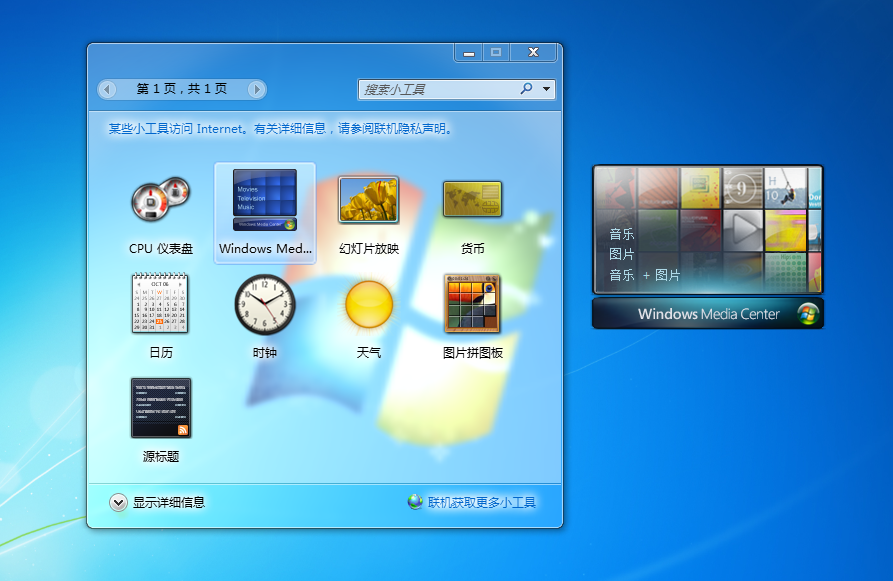
6、小工具的右侧有关闭、拖动等按钮,也可以改变小工具的窗口大小

7、如果没有找到自己想要添加的小工具,可以点击联机获取更多小工具的链接下载小工具。
以上就是Win7添加桌面小工具的方法,按照以上方法,自行选择自己需要的小工具进行添加即可,添加之后小工具就会在桌面上显示了。
相关阅读
- 热门手游
- 最新手游
- 本类周排行
- 本类总排行

























